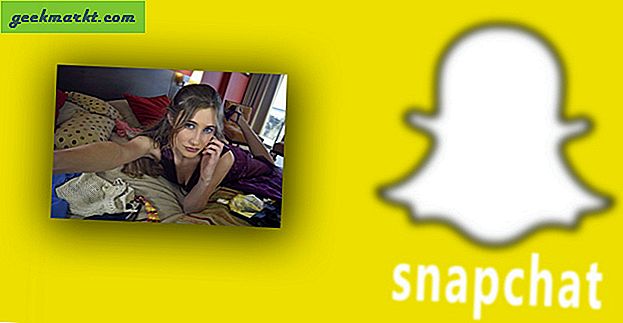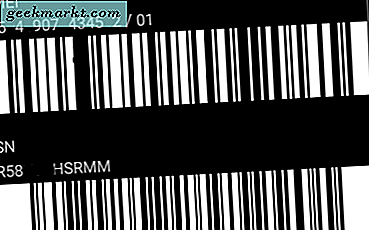ไฟเราเตอร์ของคุณกะพริบ แต่ไม่มีใครใช้งาน หรือคุณไม่ได้รับความเร็วอินเทอร์เน็ต คุณจ่ายเงินสำหรับ มีโอกาสที่เพื่อนบ้านของคุณจะใช้ WiFi ของคุณโดยที่คุณไม่รู้ตัว หรือจะบอกว่าด้วยเหตุผลอื่นใดที่คุณต้องการดูว่ามีอุปกรณ์ใดบ้างที่เชื่อมต่อกับเครือข่ายของฉัน
ยังอ่าน:จะทำอย่างไรถ้าคุณลืมรหัสผ่าน WiFi
โชคดีที่การค้นหาว่าใครเชื่อมต่อกับเครือข่าย WiFi ของคุณเป็นเรื่องง่าย สิ่งที่คุณต้องทำคือติดตั้งแอปขนาดเล็กบนอุปกรณ์ของคุณและจะให้รายชื่อ IP และที่อยู่ MAC ของอุปกรณ์ทั้งหมดที่เชื่อมต่อกับเครือข่ายของคุณ
ดังนั้นนี่คือแอพและวิธีการที่ดีที่สุดในการค้นหาว่าใครเชื่อมต่อกับเครือข่าย WiFi ของคุณ
1. ดูว่าใครกำลังใช้ WiFi ของคุณบน Windows
มีโปรแกรมของ Window หลายโปรแกรมที่แสดงรายการอุปกรณ์ที่เชื่อมต่อกับเครือข่ายของคุณ สิ่งที่ฉันแนะนำคือ Wireless Network Watcher โดย Nirsoft ชอบ แอพอื่น ๆ ทั้งหมดจาก Nirsoftอันนี้มีน้ำหนักเพียงไม่กี่ KB และสามารถเรียกใช้งานได้โดยตรงจากไฟล์. exe ไม่จำเป็นต้องติดตั้ง
ในการเริ่มต้นดาวน์โหลดWireless Network Watcher จากเว็บไซต์ทางการของ Nirsoft (เลื่อนลงไปที่ด้านล่างของหน้าเพื่อดูลิงค์ดาวน์โหลด) จากนั้นเปิดไฟล์ zip และเรียกใช้. exe ในนั้น หากคุณเห็นคำเตือนจาก AntiVirus ของคุณให้เพิกเฉย แอปมีความปลอดภัย

แอพจะแสดงอุปกรณ์ที่เชื่อมต่อทั้งหมดพร้อมด้วย ที่อยู่ IP และ MAC. นอกจากนี้ยังแสดงชื่อผู้ผลิตอุปกรณ์เช่น Motorola, Apple เป็นต้นซึ่งจะช่วยให้คุณระบุอุปกรณ์ได้ดีขึ้นเนื่องจากการจำที่อยู่ MAC ไม่สะดวก
คุณยังสามารถตั้งค่าไฟล์ การแจ้งเตือนด้วยเสียง. ดังนั้นเมื่ออุปกรณ์ใหม่เชื่อมต่อกับ WiFi ของคุณคุณจะได้ยินเสียงบี๊บ โดยไปที่ ตัวเลือก > เสียงบี๊บเมื่ออุปกรณ์ใหม่ เชื่อมต่ออยู่
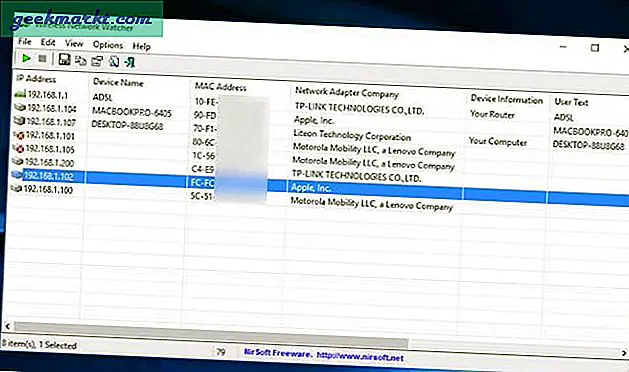
ฉันลองใช้ทางเลือกอื่น ๆ ที่เป็นที่นิยมเช่น Advance IP scanner และ GlassWire และทั้งสองในเวอร์ชันฟรีนั้นคล้ายกับ Wireless Network Watcher ดังนั้นอย่ากังวลกับการลองใช้ และหากคุณกำลังมองหาตัวเลือกขั้นสูงให้ลอง Angry IP Scanner หรือ Wireshark แต่พวกเขาต้องการความรู้ทางเทคนิคที่ดี
2. ดูว่าใครกำลังใช้ WiFi ของคุณบน macOS
ไม่มี Wireless Network Watcher เวอร์ชัน Mac และตัวเลือกยอดนิยมอื่น ๆ ซึ่งฟรีใน Windows (เช่น SoftPerfect WiFi Guard) จะจ่ายใน Mac ($ 9) แต่โชคดีที่มีแอปหนึ่ง
ใครใช้ WiFi ของฉัน เป็นยูทิลิตี้ MacOS ฟรีที่ทำตามที่ระบุไว้นั่นคือแสดงรายการอุปกรณ์ทั้งหมดที่เชื่อมต่อกับ WiFi ของคุณ แอปนี้มีอยู่ใน iTunes และมีน้ำหนักเพียง 1 MB
เมื่อคุณเปิดแอปแอปจะสแกนเครือข่ายของคุณโดยอัตโนมัติและให้รายชื่ออุปกรณ์ที่เชื่อมต่อทั้งหมด นอกจากนี้ยังแจ้งเตือนคุณเมื่อมีอุปกรณ์ใหม่เข้าร่วม WiFi ของคุณ
แต่ต่างจากผู้เฝ้าดูเครือข่ายใน Windows ตรงที่ดึงชื่อ บริษัท ของอุปกรณ์มาใช้งานได้ไม่ดีนัก ดังนั้นคุณจะต้องเพิ่มชื่ออุปกรณ์ของคุณด้วยตนเอง ด้วยวิธีนี้ในครั้งต่อไปที่คุณเห็นอุปกรณ์ใหม่คุณจะรู้ว่าไม่ใช่ของคุณ
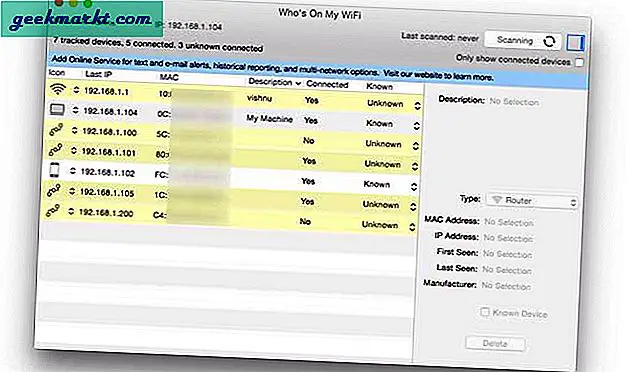
3. ดูว่าใครกำลังใช้ WiFi ของคุณบน Android / iOS
มีแอพมากมายสำหรับ Android และ iOS ซึ่งสามารถบอกได้ว่าใครเชื่อมต่อกับ WiFi ของคุณ แต่ที่ดีที่สุดคือ Fing เป็นแอปฟรีและมีให้บริการทั้ง Android และ iOS
เช่นเดียวกับแอปอื่น ๆ ทั้งหมดที่เราได้เห็นจนถึงตอนนี้ Fing ยังแสดงรายการอุปกรณ์ที่เชื่อมต่อทั้งหมดพร้อมด้วย IP และที่อยู่ MAC แต่สิ่งที่ทำให้แตกต่างจากการพักผ่อนคือความสามารถในการระบุชื่ออุปกรณ์และการ์ดเครือข่ายผู้ผลิต
ตัวอย่างเช่น Wireless Network Watcher สามารถบอกได้เฉพาะชื่อ บริษัท เท่านั้น ดังนั้นหากคุณเชื่อมต่อ iPad และ Macbook คุณจะเห็น Apple เขียนอยู่ข้างๆ แต่ในทางกลับกัน Fing ก็จัดการดึงชื่ออุปกรณ์ได้เช่นกัน ดังนั้นคุณสามารถบอกได้อย่างง่ายดายว่าอุปกรณ์ใดเป็นของคุณและอุปกรณ์ใดไม่ใช่ของคุณ คุณยังสามารถสร้างบัญชี Fing ฟรีและติดตามอุปกรณ์ทั้งหมดบนเครือข่าย WiFi ต่างๆ
Fing (Android | iOS)
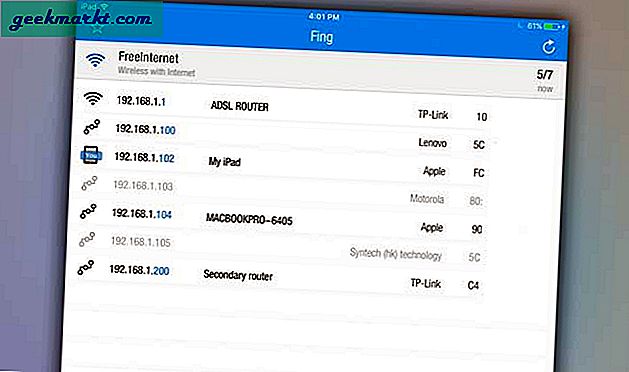
แม้ว่าสิ่งหนึ่งที่ขาดหายไปใน Fing ก็คือไม่มีการแจ้งเตือนเมื่อมีอุปกรณ์ใหม่เข้าร่วมหรือออกจากเครือข่าย แต่โชคดีที่มีแอปหนึ่งบน Android -นาฬิกา WiFiซึ่งสามารถทำได้ คุณสามารถเปิดใช้งานตัวเลือกการแจ้งเตือนนี้ได้จากการตั้งค่า
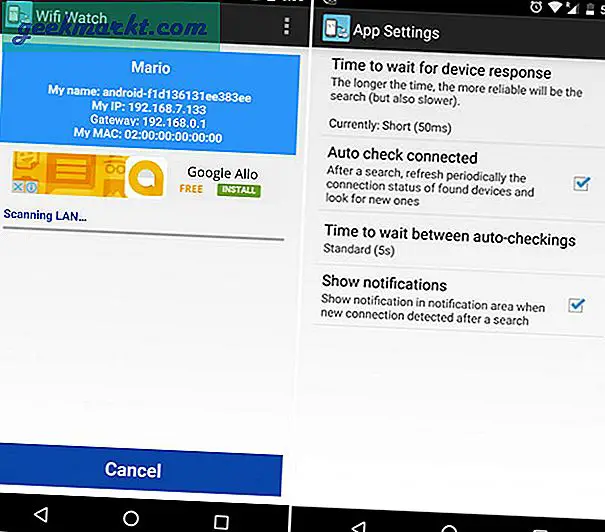
4. เราเตอร์
การใช้เราเตอร์เพื่อดูรายการอุปกรณ์ที่เชื่อมต่อมีทั้งข้อดีและข้อเสีย ส่วนที่ดีคือคุณไม่ต้องติดตั้งแอปใด ๆ แต่ส่วนที่แย่ก็คือไม่ใช่ว่าผู้ใช้ทุกคนจะสามารถเข้าถึงเราเตอร์ได้และแม้ว่าพวกเขาจะมี แต่ก็ยังต้องใช้เวลาคลิกเพิ่มเล็กน้อยและกระบวนการทั้งหมดก็ไม่สะดวกบนมือถือ
ถ้าคุณมี การตั้งค่า DNS แบบไดนามิก บนเราเตอร์ของคุณคุณไม่จำเป็นต้องเชื่อมต่อกับเครือข่ายนั้นด้วยซ้ำเพื่อดูว่าใครเชื่อมต่อกับ WiFi ของคุณ ซึ่งหมายความว่าคุณตรวจสอบเครือข่ายภายในบ้านจากที่ทำงานของคุณ
หากต้องการทราบว่าใครเชื่อมต่อกับ WiFi ของคุณโดยใช้เราเตอร์ของคุณ เพียงลงชื่อเข้าใช้แดชบอร์ดเราเตอร์ของคุณโดยพิมพ์ไฟล์ ที่อยู่ IP ของเราเตอร์ ในเบราว์เซอร์พิมพ์ชื่อผู้ใช้และรหัสผ่านของเราเตอร์ถัดไป หากคุณไม่ทราบว่าคืออะไรให้ถามผู้ที่ตั้งค่าเราเตอร์ โดยปกติจะเป็นผู้ดูแลระบบและผู้ดูแลระบบหรือผู้ดูแลระบบหรือรหัสผ่าน คุณยังสามารถใช้ฐานข้อมูลรหัสผ่านของเราเตอร์เริ่มต้นนี้
ถัดไปคุณจะเห็น "อินเทอร์เฟซเว็บ" ของเราเตอร์ ตอนนี้เนื่องจากเราเตอร์ทั้งหมดผลิตโดยผู้ผลิตที่แตกต่างกันอินเทอร์เฟซของเราเตอร์ของคุณอาจดูแตกต่างจากของฉัน แต่หลักมักจะเหมือนกัน ดังนั้นมองหาตัวเลือกที่กล่าวว่า -รายการไคลเอ็นต์ DHCP, อุปกรณ์ที่แนบมา, ไร้สายอุปกรณ์ที่เชื่อมต่อ เป็นต้น
โดยปกติแล้วจะอยู่ภายใต้การตั้งค่าระบบไร้สาย จากนั้นคุณจะเห็นรายการอุปกรณ์ทั้งหมดพร้อมด้วย IP และที่อยู่ MAC
หากคุณไม่แน่ใจว่าจะหาได้จากที่ไหนให้ค้นหาคู่มือเราเตอร์ของคุณโดย Google อย่างรวดเร็วและใช้ CMD + F หรือ CTRL + F เพื่อค้นหาสิ่งที่คุณต้องการ ฉันทำแบบนี้ตลอดเวลา
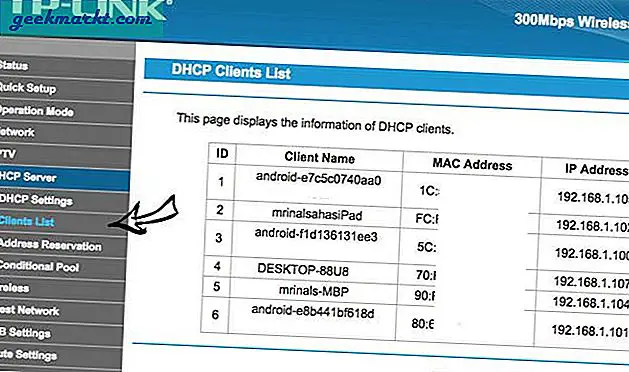
จะทำอย่างไรถ้ามีคนขโมย WiFi ของคุณ?
แม้ว่าเราจะได้รับการสอน แต่การแบ่งปันคือการเอาใจใส่ แต่ก็ไม่ถือเป็นความจริงเมื่อเกี่ยวข้องกับความปลอดภัย ทุกคนที่เชื่อมต่อกับเครือข่ายท้องถิ่นของคุณจะสามารถเข้าถึงไฟล์ที่แชร์บนเครือข่ายและยังสามารถ ดูกิจกรรมการท่องเว็บของคุณ. อย่าลืมว่าพวกเขายังใช้แบนด์วิดท์อันมีค่าของคุณอีกด้วย
ดังนั้นนี่คือสองสิ่งที่คุณสามารถทำได้หากมีคนใช้ WiFi ของคุณโดยไม่ได้รับอนุญาตจากคุณ
# 1 เปลี่ยน รหัสผ่าน WiFi หรือเปิดใช้งาน การกรอง MAC. ตัวเลือกทั้งสองมีอยู่ในเราเตอร์ทุกตัว
# 2 ในเราเตอร์บางรุ่นคุณทำได้ลดความแรงของ WiFi เพื่อไม่ให้สัญญาณออกไปนอกพารามิเตอร์ภายในบ้านของคุณ
# 3 เตะคนที่ไม่ได้รับอนุญาตออกจากเครือข่ายของคุณ คุณสามารถทำได้โดยใช้ WiFiKill แอปบน Android [Root] หรืออีกวิธีหนึ่งคือ การจำลองที่อยู่ IP ของพวกเขาหรือโดย โดยใช้ซอฟต์แวร์เพื่อตัดการเชื่อมต่อผู้คนจาก WiFi ปัจจุบันของคุณ เครือข่าย
ที่เกี่ยวข้อง: 5 วิธีในการเตะผู้คนออกจากเครือข่าย WiFi ของคุณ
# 4 หากคุณเก่งในด้านเทคนิคคุณยังสามารถค้นหาตำแหน่งของพวกเขาได้ (แม่นยำถึงไม่กี่เมตร) โดยใช้แอปวิเคราะห์เครือข่ายแล้วเผชิญหน้ากับพวกเขาเป็นการส่วนตัว แต่คราวนี้คุณอาจต้องมีผู้คุ้มกันสักคนหรือสองคน คุณไม่มีทางรู้ว่าคุณพบใคร
อย่างไรก็ตามนี่ไม่ใช่วิธีการพิสูจน์อย่างสมบูรณ์เพราะมันค่อนข้างง่ายที่จะปลอมแปลงที่อยู่ Mac และหากแฮ็กเกอร์บางคนขโมย Wi-Fi ของคุณพวกเขาอาจปลอมแปลงที่อยู่ Mac ของพวกเขา ดังนั้นฉันขอแนะนำให้คุณตรวจสอบที่อยู่ Mac ของพวกเขาเพื่อดูว่ามีการเปลี่ยนแปลงตลอดเวลาหรือไม่สอดคล้องกัน หากมีการเปลี่ยนแปลงโอกาสที่พวกเขากำลังใช้ซอฟต์แวร์ ในเวลานี้คุณควรเพิ่มความปลอดภัยของเราเตอร์โดยใช้รหัสผ่าน WiFi ที่ซับซ้อนพร้อมการเข้ารหัส WPA2
ที่เกี่ยวข้อง: 10 ขั้นตอนในการรักษาความปลอดภัยเครือข่าย Wi-Fi ของคุณจากแฮกเกอร์
ห่อ
ดังนั้นนี่คือวิธีง่ายๆในการค้นหาว่าใครเชื่อมต่อกับเครือข่าย WiFi ของคุณ หากคุณสงสัยว่ามีใครบางคนกำลังขโมยอินเทอร์เน็ตของคุณเวลาที่ดีที่สุดในการสแกนคือเวลาที่คุณมีความเร็วอินเทอร์เน็ตต่ำหรือประสบปัญหาเครือข่ายอื่น ๆ
นอกจากนี้โดยปกติแล้วเป็นการยากที่จะระบุอุปกรณ์โดยดูที่ IP และที่อยู่ MAC วิธีหนึ่งในการแก้ไขปัญหานี้คือเพียงปิด Wi-Fi บนอุปกรณ์แต่ละเครื่องของคุณทีละเครื่องเพื่อดูว่าอุปกรณ์ใดคืออะไร และในอนาคตฉันขอแนะนำให้คุณเขียนที่อยู่ mac สองหลักสุดท้ายเพื่อที่คุณจะได้รู้ว่าอันไหนคืออะไร